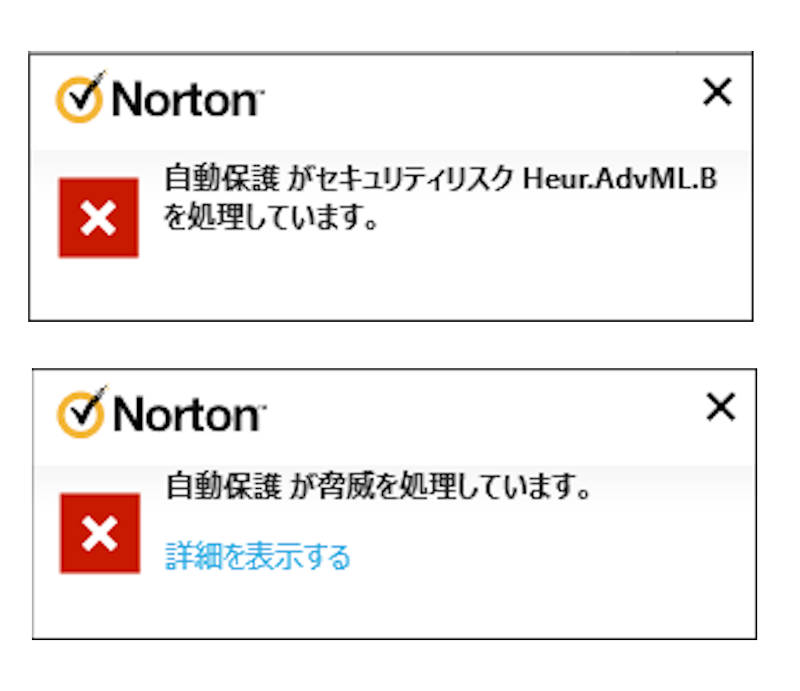ノートンはVisual Studioでビルドした実行ファイルにウイルスが感染したとして誤検出する場合があります。
この記事には誤検出されないようにする方法が書いてあります。
概要
ビルドするソースファイルなどの入ったフォルダをノートンの自動保護スキャンから除外します。
環境
・ Windows8.1
・ Visual Studio 2019 Community
・ Norton360
誤検出されないようにする方法
ノートンを起動し、ホーム画面を表示します。右上の「設定」をクリック。
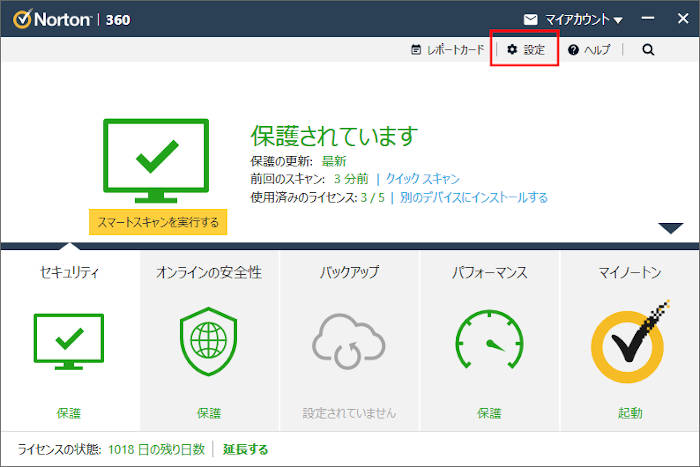
左上の「ウイルス対策」をクリック。
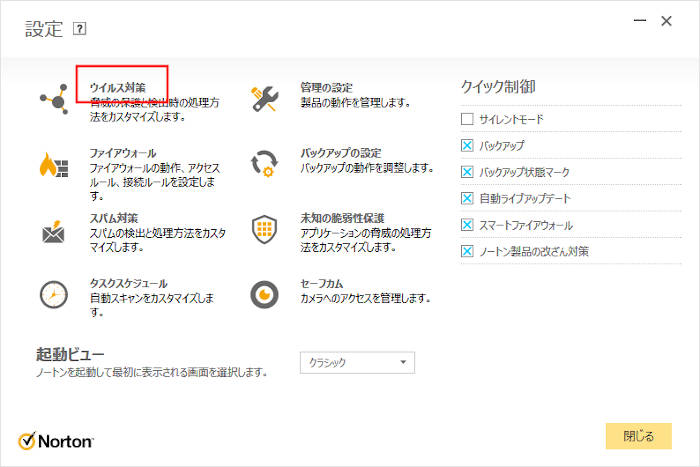
「スキャンとリスク」タブをクリック。
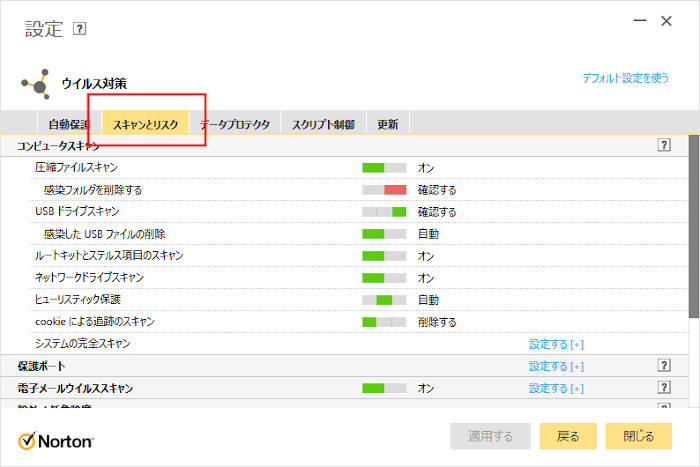
下へスクロールさせると「除外/低危険度」という項目があります。
その中の「自動保護、スクリプト制御、SONAR、ダウンロードインテリジェンスの検出から除外する項目」の左にある「設定する +」をクリックします。
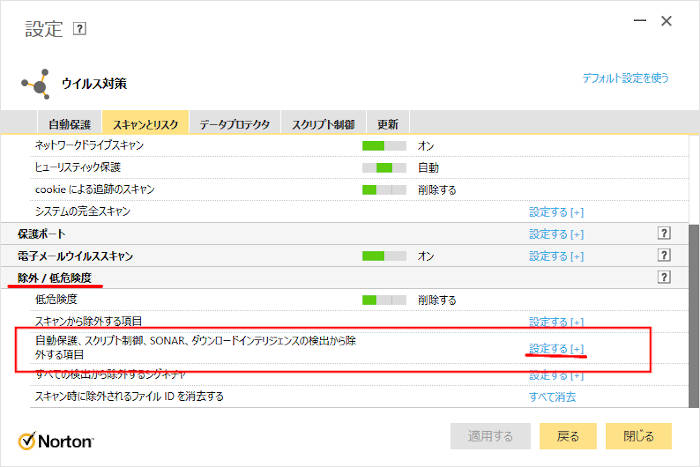
「フォルダを追加する」をクリック。
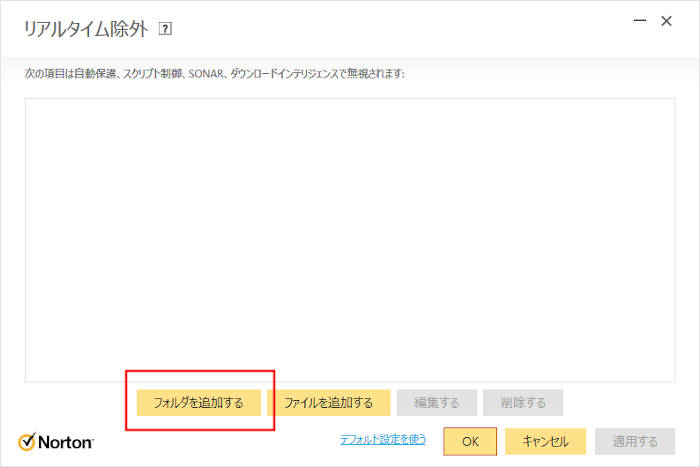
以下の操作で自動保護スキャンから除外する(リアルタイム除外)フォルダを追加します。これによって追加フォルダ内のファイルはスキャンから除外され、誤検出されなくなります。
開いたフォルダのアイコンをクリックし、追加するフォルダを選択します。このとき必要に応じて「サブフォルダを含める」をチェックしてください。
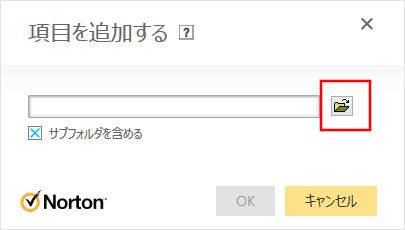
フォルダを選択したら「OK」をクリック。
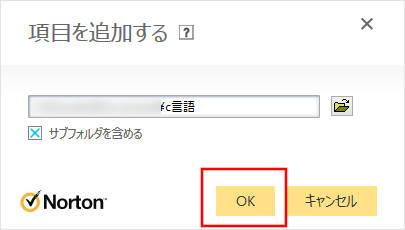
今追加したフォルダ名が表示されているのを確認したら「適用する」をクリック。更に「OK」をクリック。これで設定完了です。
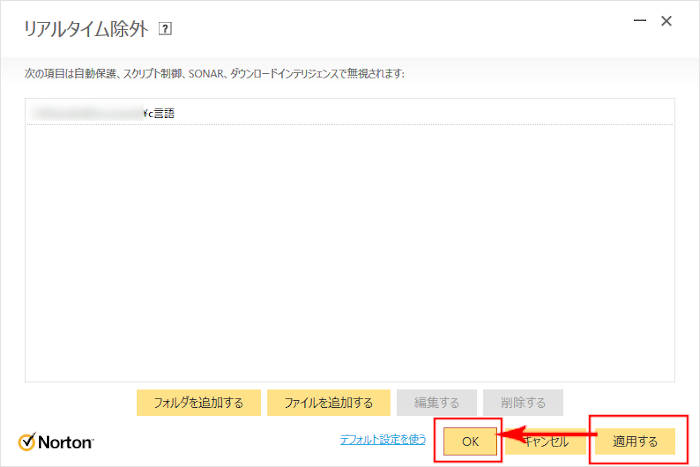
経緯
ビルドした実行ファイルがウイルスに感染したとして削除された経緯です。
久しぶりにプログラムを作成して実行しました。
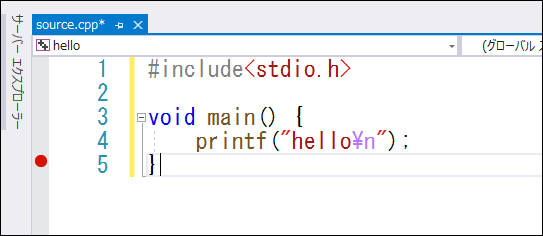
プログラムが実行されたのですが
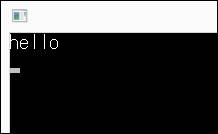
HDDの回転音が大きくなり、そのうちに下の表示が画面右下に出ました。
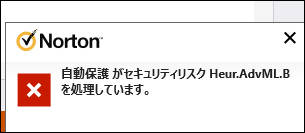
ノートンは私がVisual Studioでビルドした実行ファイルをウィルスに感染したとして誤検知してしまったようです。
しばらく時間が経った後で下の表示が画面右下に出ました。

「詳細を表示する」をクリックすると…
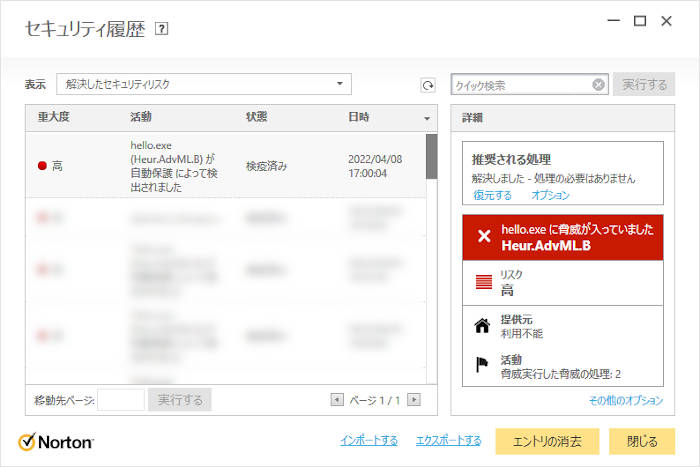
実行ファイル「hello.exe」はウィルス「Heur.AdvMLB」に感染したとして削除されてしまいました。
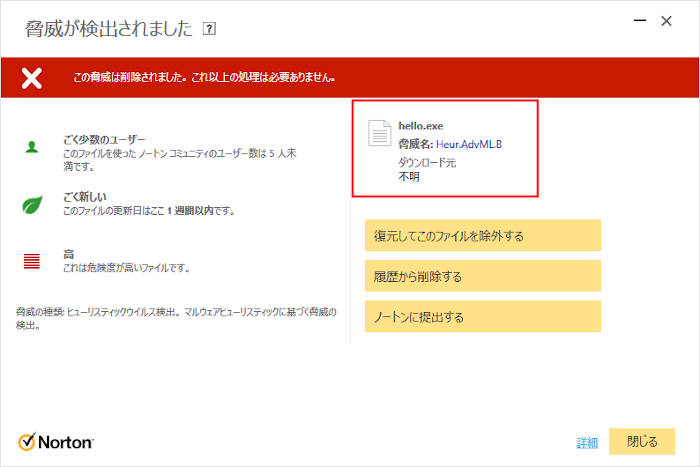
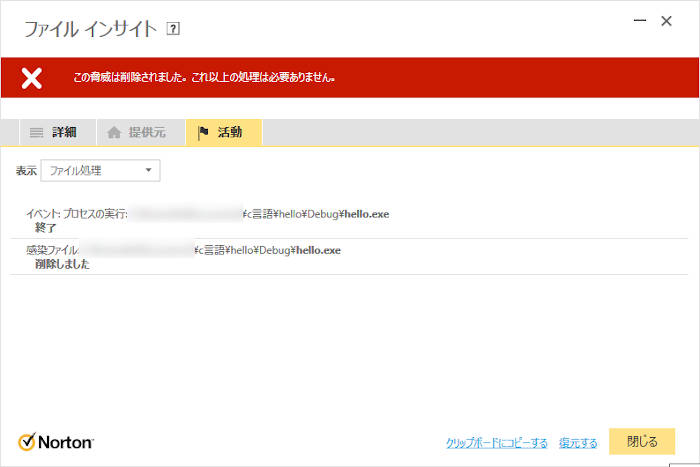
それで、ノートンの誤検出に対処した方法をこの記事にまとめました。
この記事は以上です。